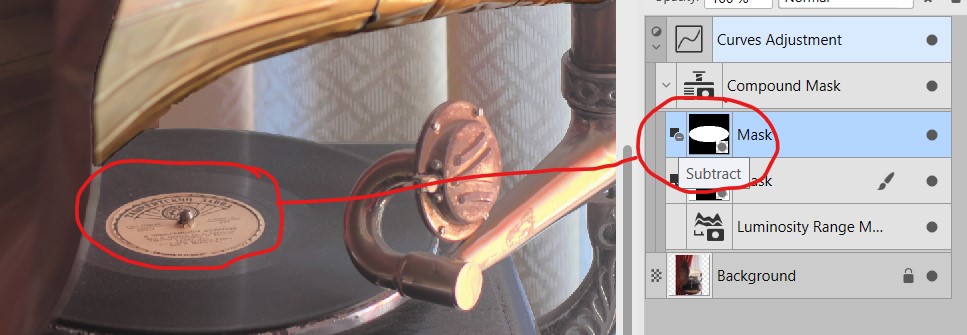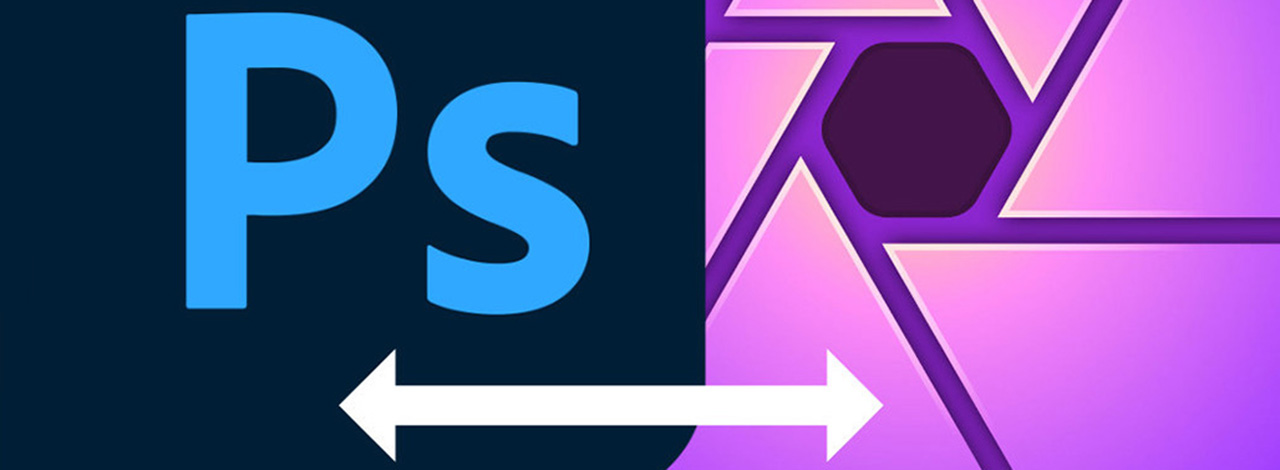Сразу уточним, что речь идёт не о маске, а слое (о чём говорит и название — mask layer) , используемом в качестве маски. При этом, как нетрудно догадаться читателям данного сайта, используется уникальный режим наложения, присутствующий исключительно в Affinity Photo — Erase.
Live Mask Layer имеет три алгоритма работы:
- Luminosity range
- Hue range
- Band pass

Первые два по принципу работы напоминают Color Range в ФШ. Мы пока сосредоточимся на первом. Принцип работы простой: сначала формируется выделение по яркости пикселей, затем на основании этого выделения создаётся слой-маска. Алгоритм создания примерно такой же, как мы рассмотрели ранее в материале Clipping Mask, при этом все выполняемые операции скрыты от нас, что совершенно естественно — мы нацелены на результат. В результате нам представлен окно с настройками.
Напомню: кривой мы задаём какие участки будут прозрачными (в контексте маски — чёрными), а какие нет. В данном случае выбор определяется яркостью. При этом возможно воспользоваться встроенными настройками – Тени-Полутона-Света или своими же, заранее сохранёнными.
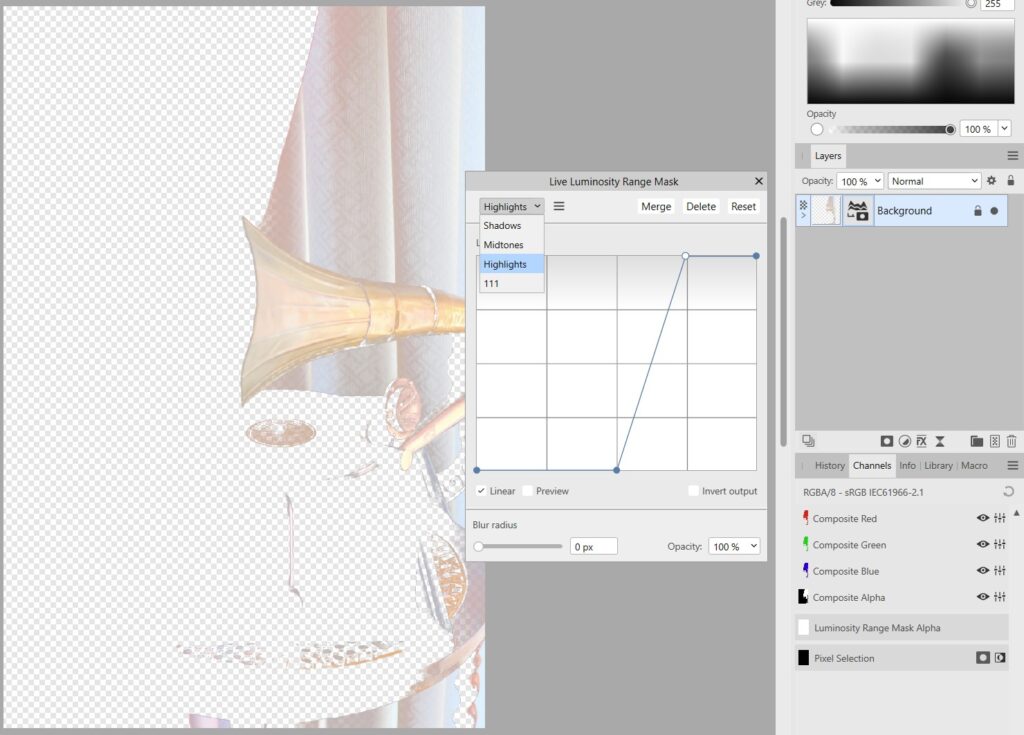
Возможно отрегулировать
- Размытие (blure)
- Непрозрачность (opacity)
- Вид кривой (linear)
- И главное можно посмотреть результат в виде маски
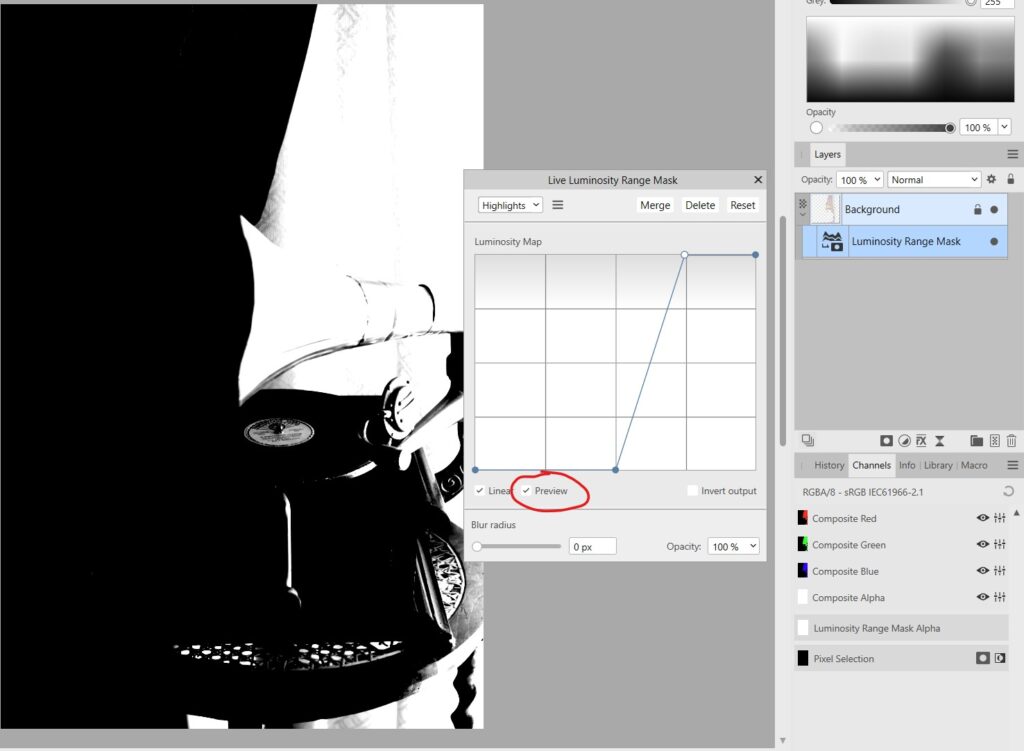
Созданную слой-маску можно перенести в качестве дочернего (слоя) и использовать в корректирующем или другом слое. Логично создавать маску на основе слоя, сформированного из подходящего канала.
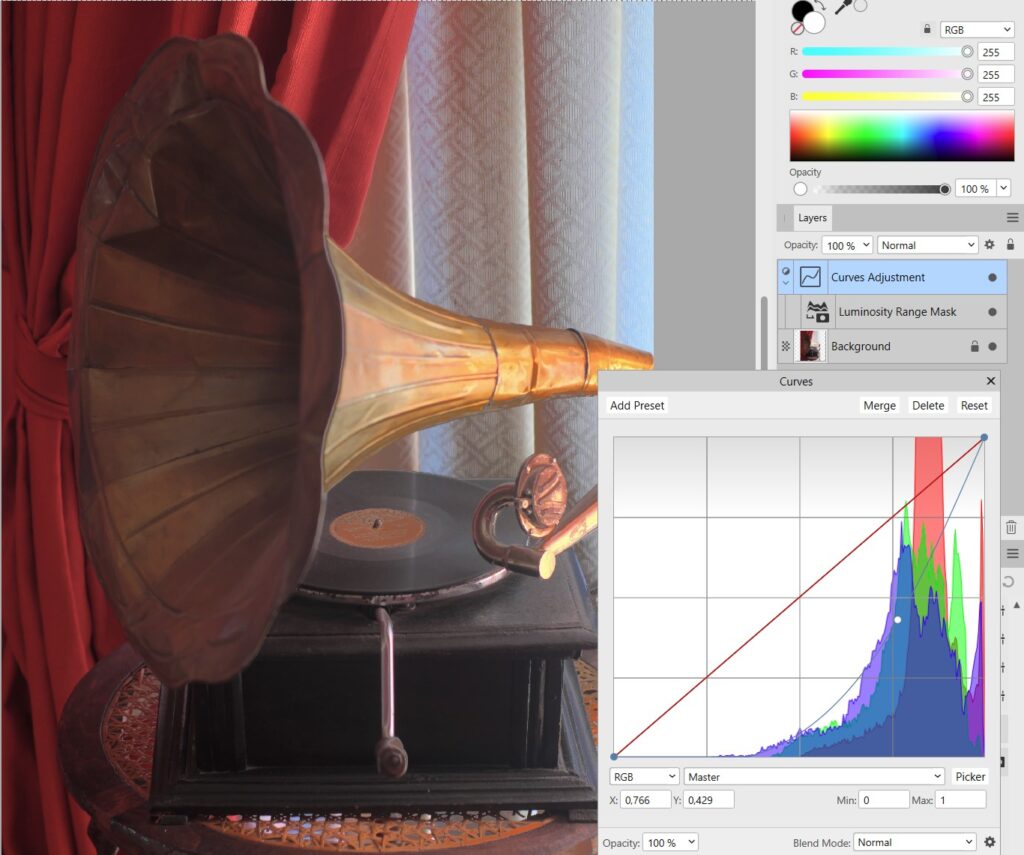
В общем всё это выглядит красиво, но на практике всё это же не так. Маска, созданная таким образом, как правило, выглядит как заготовка и требует дальнейшей доработки. Я допускаю, что существуют изображения, к которым с помощью кривой можно «выкрутить» полноценную маску, но большинству их (изображениям) требуется дальнейшая обработка. Бывает такое (в частности, при использовании маски в корректирующих слоях), что требования к маске позволяют пренебречь в определённой степени аккуратностью . В общем случае результат действия Live Mask Layer в чистом виде как итог — неудовлетворительный.
Поскольку мы имеем слой-маску, есть возможность добавить маску к слою и замаскировать ненужное-лишнее, но при этом действие применимо только в одном направлении : «прозрачности» мы можем замаскировать, но никак не наоборот, то есть такая доработка на практике затруднительна (что мы разберём ниже). Сам слой-маска нередактируем или нередактируема. Так на фига он (она) такой нужен (а)! (Извините.)
Рекомендую воспользоваться макросами на эту же тему Dave’s Luminosity Selection . Или напрягитесь и перечитайте/посмотрите видео Сlipping mask/Layer Clipping и сделайте подобные операции вручную – пусть получится не такое красивое, но действительно «живое».
Чтоб «два раза не вставать» пройдёмся ещё по Hue range – создание живой маски-слоя (Live Mask Layer). Ой, мне уже смешно 😊. Всё то же самое, только слой-маска формируется на основе цветового тона:
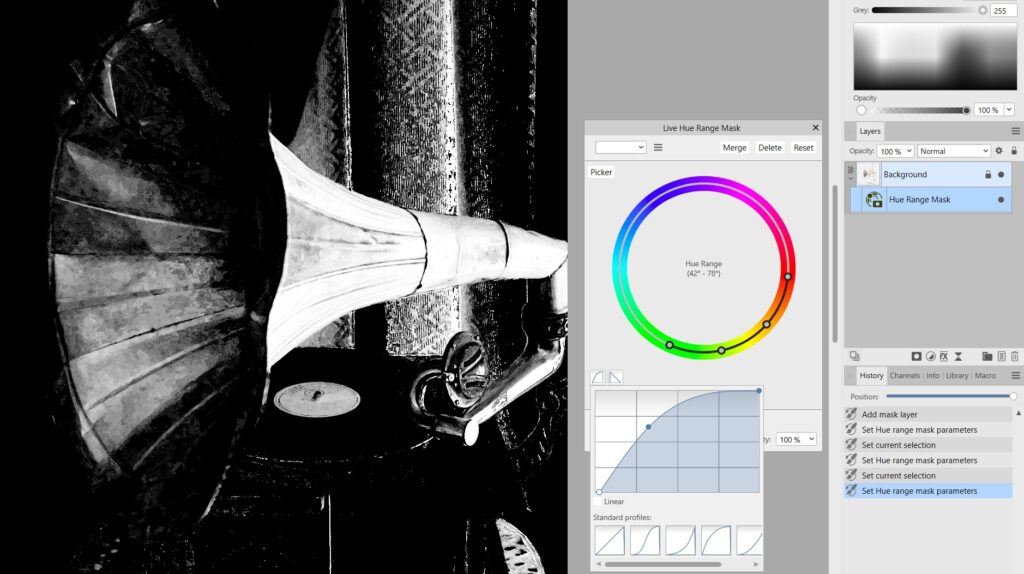
Принцип работы инструмента схож с HSL.
Кривыми уточняются плавность перехода от основного выбранного цвета к нежелательным оттенкам.
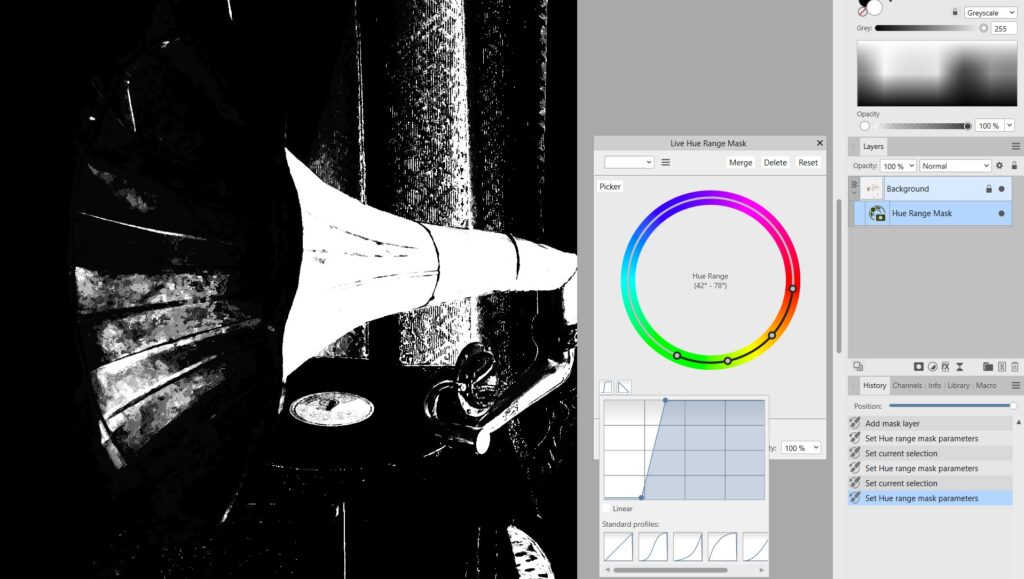
Добавил ещё одну маску, подчистил ненужное с помощью маски слоя-маски и слегка размыл. Ещё раз подчеркну -возможно «подчистить», замаскировать ненужное, обратную операцию просто так сделать нельзя. (В принципе «льзя» и возможно — но это будут «танцы с бубном»).
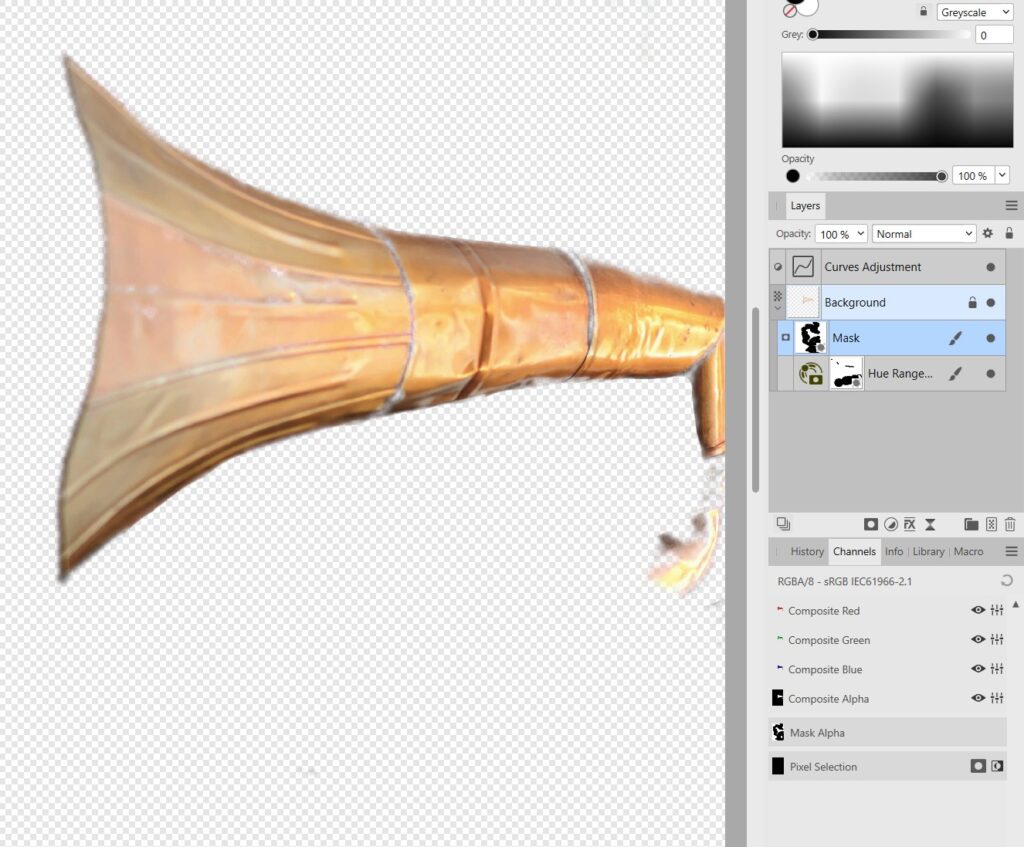
И используем слой-маску для корректирующего слоя кривых:
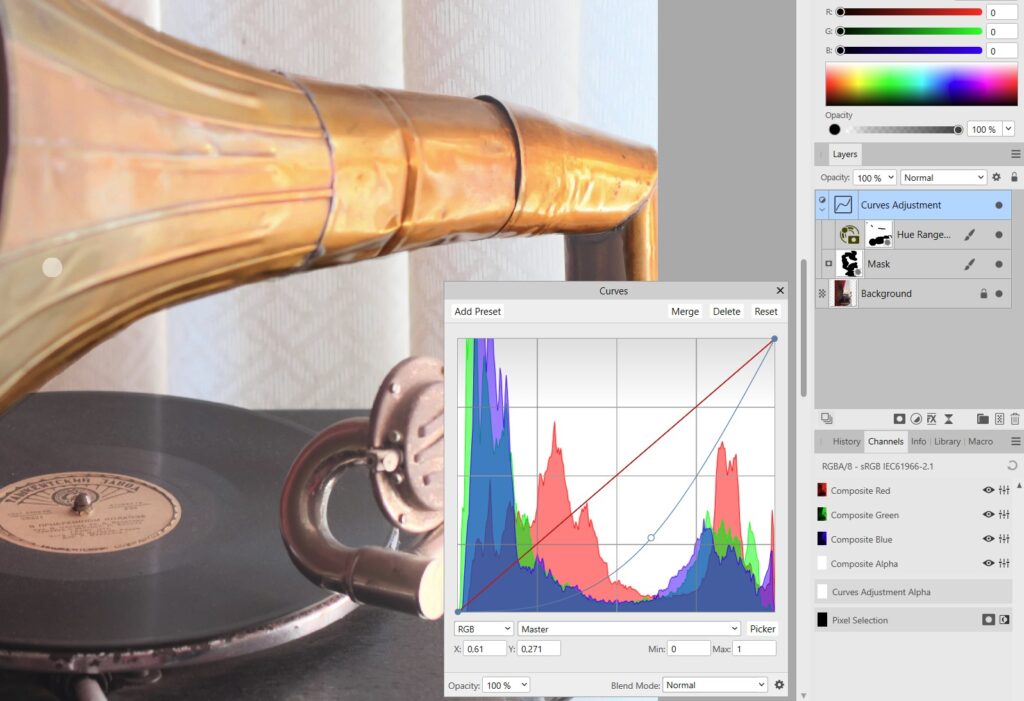
Опять же рекомендую макросы того же автора на эту тему Dave’s Colour Selection
Как заключение, отмечу, что инструмент достаточно рабочий, ничего особенно революционного не принёсший,использующий уже известные приёмы работы,но оформленный в удобный интерфейс.Жёсткая привязка к алгоритмам выделения по яркости и цветовому тону есть очевидным минусом.
Всё.
PS.Про танцы с бубном и возможных «невозможностях».
Одной из новинок АФ версии №2 явилось появление функции Compound_Mask, позволяющей манипулировать масками в режимах Add, Subtract, Interselect, Xor. Все кроме последней известны по работе с выделениями и занимаются суммированием-вычитанием-пересечением выделений. В данном случае то же применено к маскам.
Наш танец заключается в создании Составной маски, состоящей из Live Mask Layer и обычной,но пустой (чёрной) маски в режиме Add. Выглядит это так:
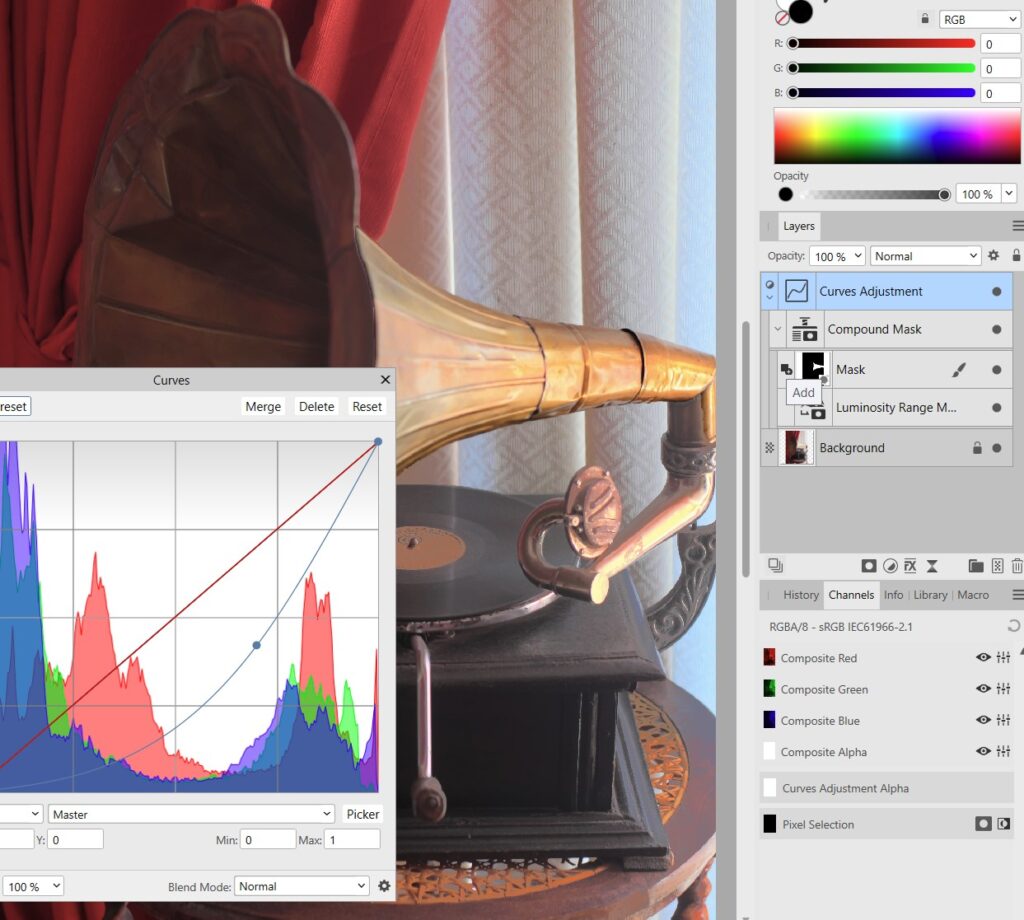
При этом появляется возможность подправить белой кистью недочёты живой маски-слоя.
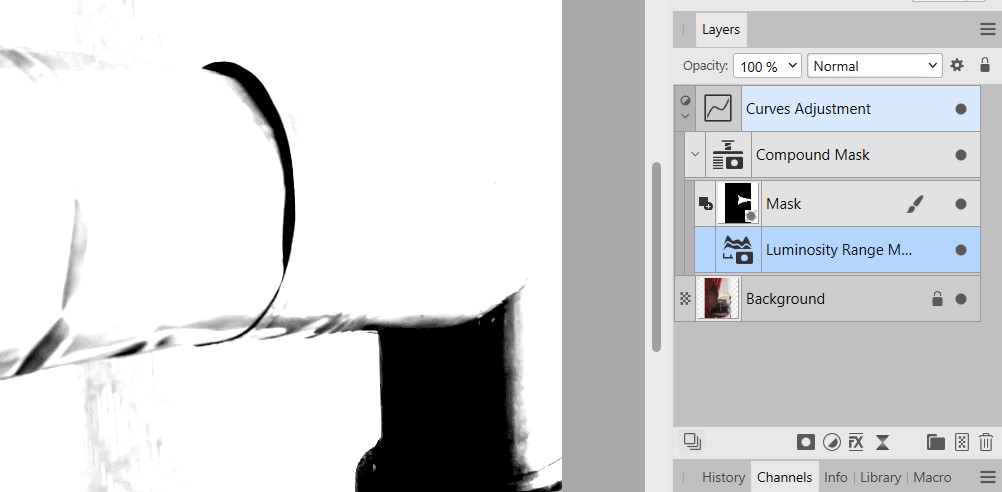
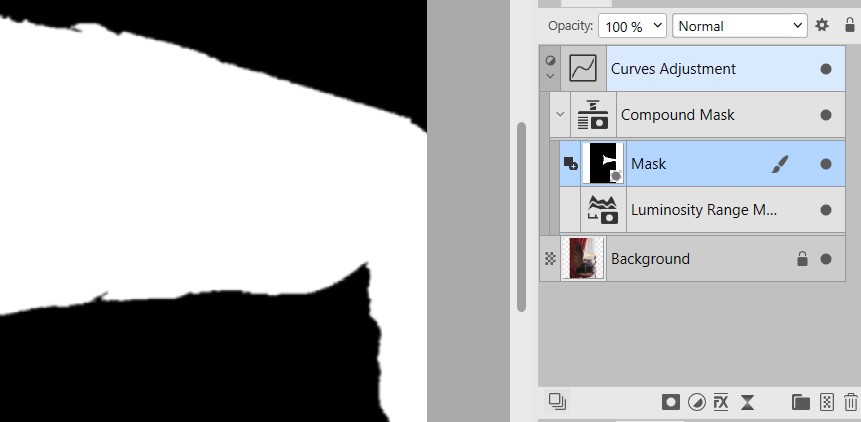
Несколько заморочливо, но всё таки возможность есть. Дерзайте!
Так,между прочим, на следующем примере созданная для диска грампластинки маска помещена в Compound_Mask наверх в режиме Subtract: